Ayusin ang iCloud at iMessage account na hindi tumutugma sa problema
Kung ang iyong iPhone ay nagpapakita sa iyo ng mensahe na "Hindi magkatugma ang mga iCloud at iMessage account” at ang pag-andar ng iMessage ay limitado dahil dito, hindi na kailangang mag-alala. Kung gumagamit ka ng maramihang Apple ID sa iyong telepono, madaling gawin ang pagkakamaling ito at magtatapos sa paggamit ng iba't ibang ID para sa iCloud at iMessage. Sa kabutihang palad, mayroong isang madaling pag-aayos sa problemang ito.
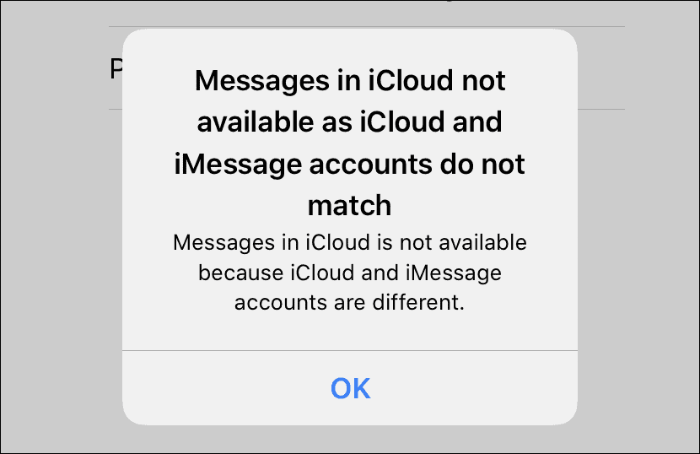
Una sa lahat, ito ay maaaring pansamantalang error lamang na kailangang ayusin sa pagtatapos ng Apple. Kaya't kung makatagpo ka ng mensaheng ito, umupo nang mahigpit sa loob ng 24 na oras at umasa na mawala ito. Maraming mga user na nag-update sa iOS 13 ang nakatagpo ng error na ito at madali itong maaayos.
Kung magpapatuloy ang problema kahit makalipas ang 24 na oras, o ayaw mong maghintay para sa itinalagang yugto ng panahon at tiyaking wala ka sa iyong problema, madali mong mabe-verify at maayos ang problema.
Pumunta sa 'Mga Setting' ng iyong iPhone. Sa mga setting, i-tap ang iyong pangalan sa itaas ng screen para buksan ang iyong Apple ID card.
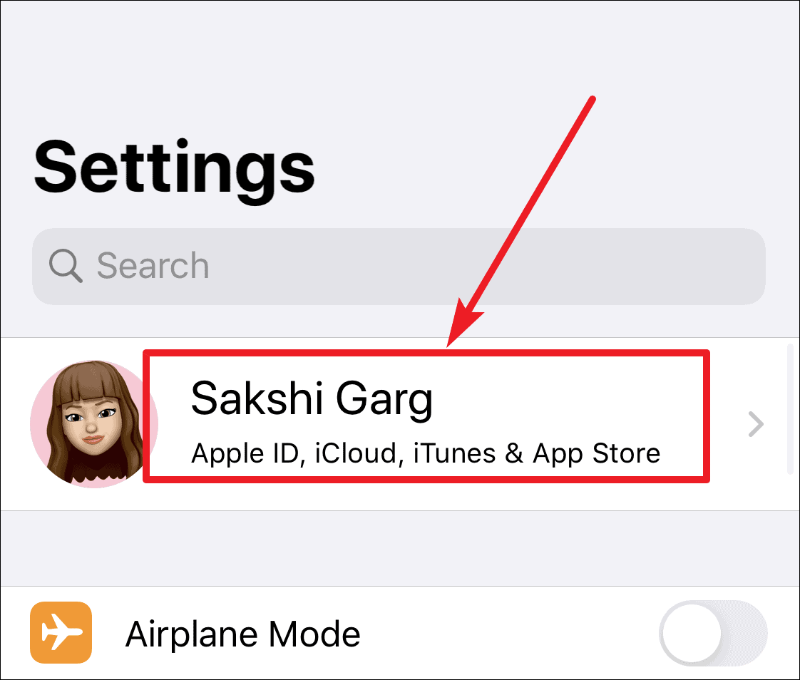
Sa screen ng Apple ID, i-verify ang Apple ID (email address) na binanggit sa ibaba ng iyong pangalan.
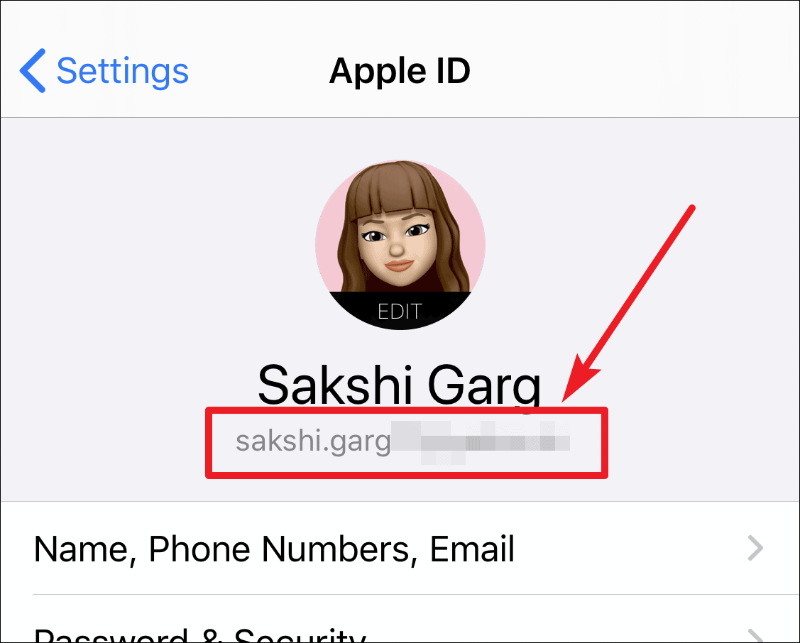
Ngayon, bumalik sa pangunahing menu ng 'Mga Setting' ng iPhone, mag-scroll pababa nang kaunti at buksan ang mga setting para sa 'Mga Mensahe'.
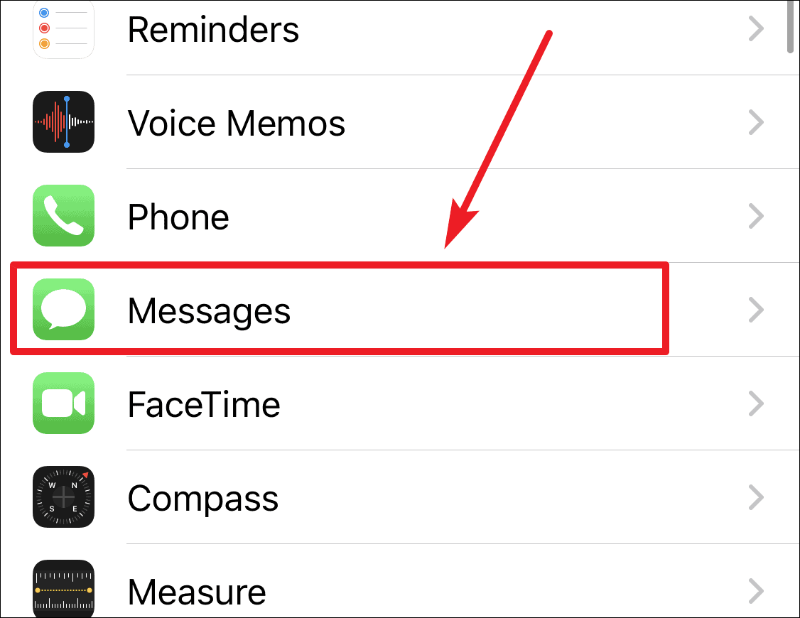
Pagkatapos ay i-tap ang 'Ipadala at Tumanggap' upang higit pang i-verify ang mga setting ng iMessage. Ang Apple ID na ginagamit para sa iMessage ay ililista doon.
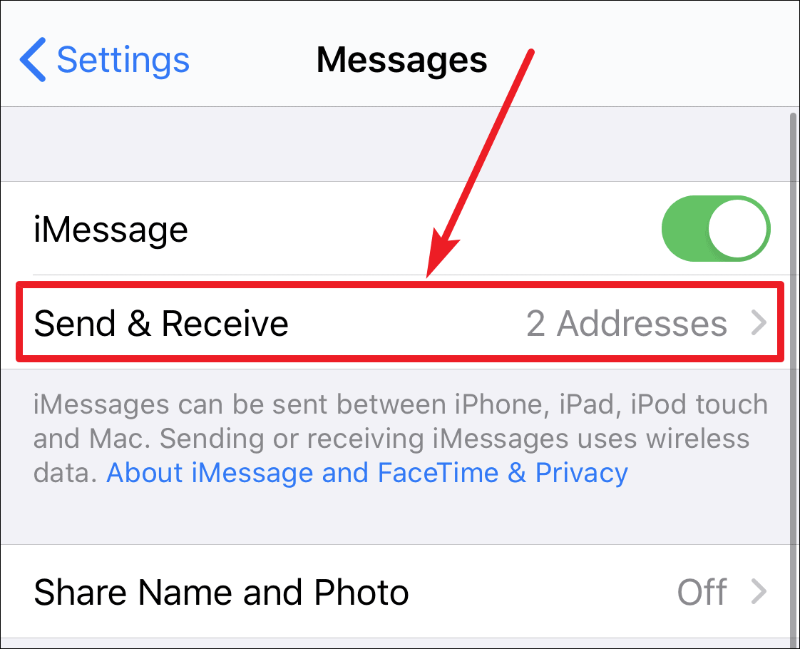
Tiyaking pareho itong Apple ID na ginagamit para sa iyong iCloud account, ang na-verify mo kanina. Kung hindi, kailangan mong mag-sign out at mag-sign gamit ang parehong account.
Para mag-sign out, i-tap ang iyong Apple ID sa screen ng mga setting ng iMessage.
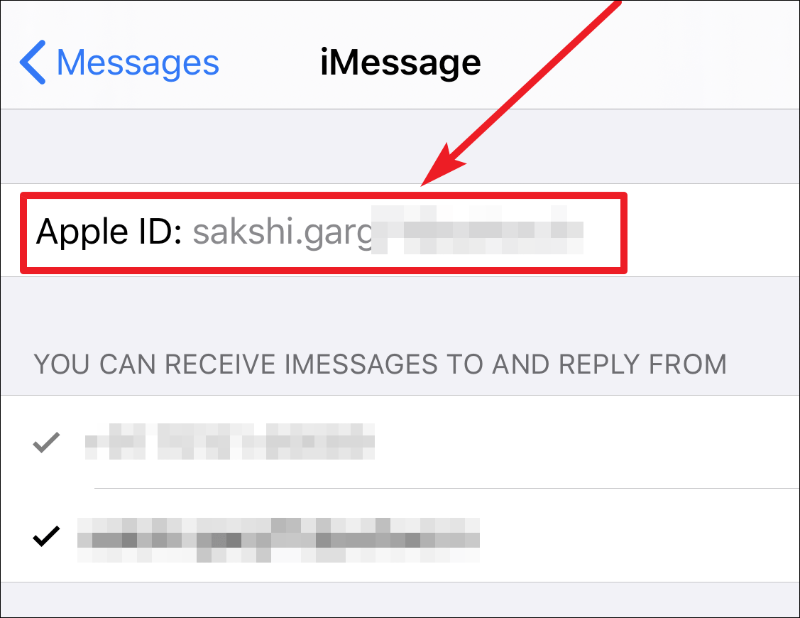
Ang isang pop-up na menu ng mga pagpipilian ay lilitaw sa screen. I-tap ang Mag-sign Out upang matagumpay na mag-sign out sa iyong kasalukuyang iMessage Apple ID.
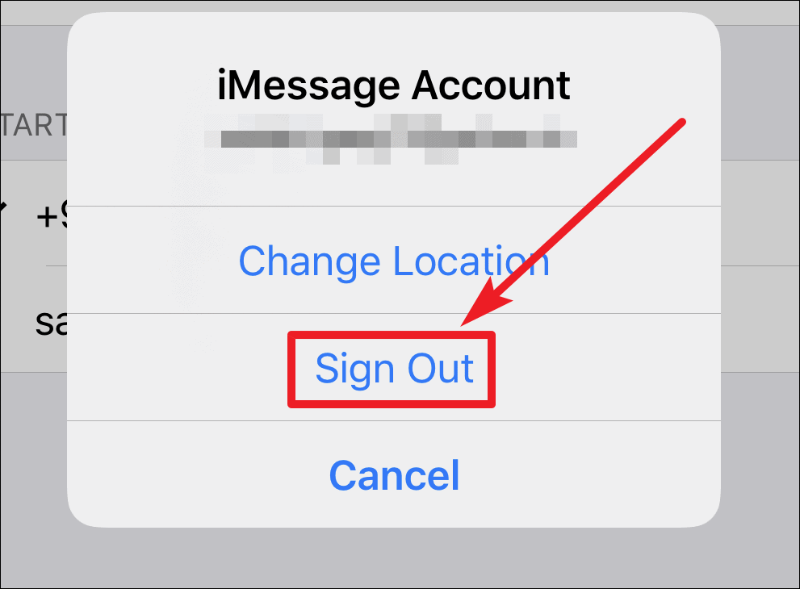
Pagkatapos mong mag-sign out, sa halip na ang iyong Apple ID sa screen, ang opsyon na 'Gamitin ang iyong Apple ID para sa iMessage' ay lilitaw sa lugar nito. Tapikin ito.
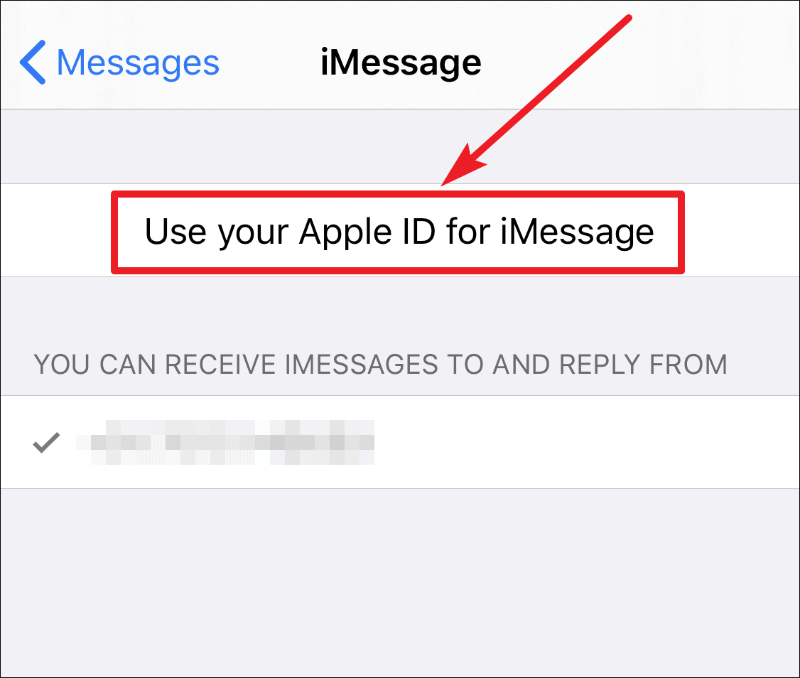
May lalabas na mensahe ng kumpirmasyon sa iyong screen, i-tap ang ‘Mag-sign In’ at lalagdaan ka gamit ang parehong Apple ID na ginagamit ng iCloud.
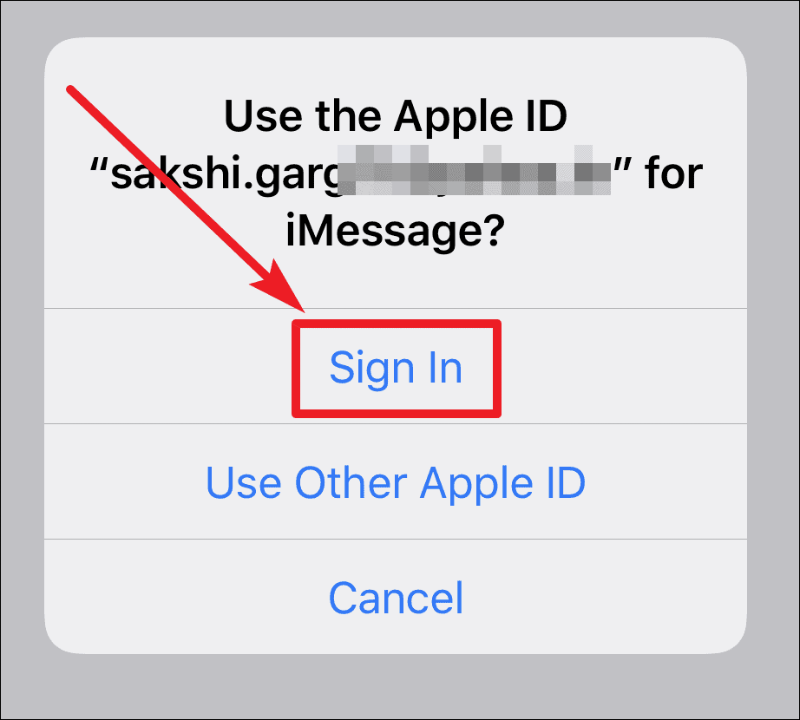
Konklusyon
Kung nahaharap ka sa error sa paggamit ng feature sa pagbabahagi ng Pangalan at Mga Larawan sa iMessage o Hindi available ang Mga Mensahe sa iCloud, malamang na ito ay dahil sa katotohanang hindi nagtugma ang iyong mga iCloud at iMessage ID. Maaaring harapin ng sinumang may higit sa isang Apple ID ang isyung ito. Ngunit ang pag-aayos nito ay kasing dali ng isang pie.
